安装前的准备
1.python的安装和配置
在Window下:在开始菜单中找到运行输入cmd或直接搜索cmd点击进入,输入python,如果出现下图中的>>>则证明Python安装成功。

检测Chrome的版本号安装Chromedriver
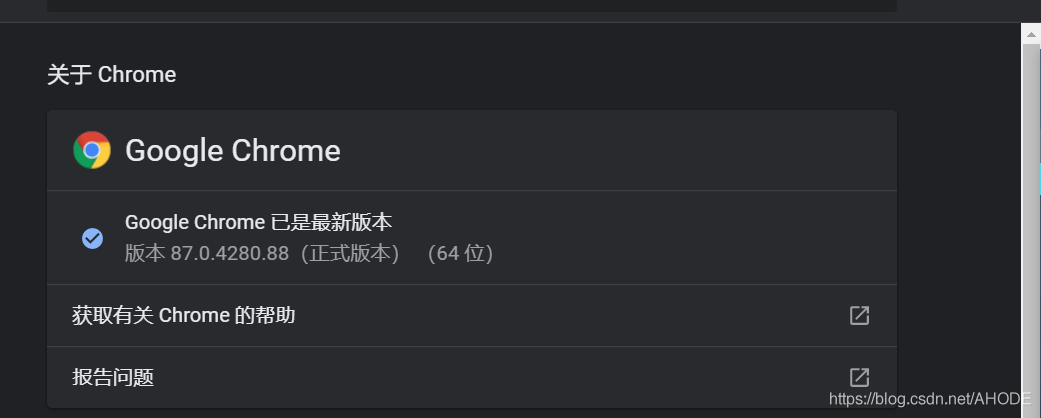
记录版本号: 87.0.4280.88
打开ChromeDirver网址:http://chromedriver.storage.googleapis.com/index.html
选择对应版本号的文件夹并打开
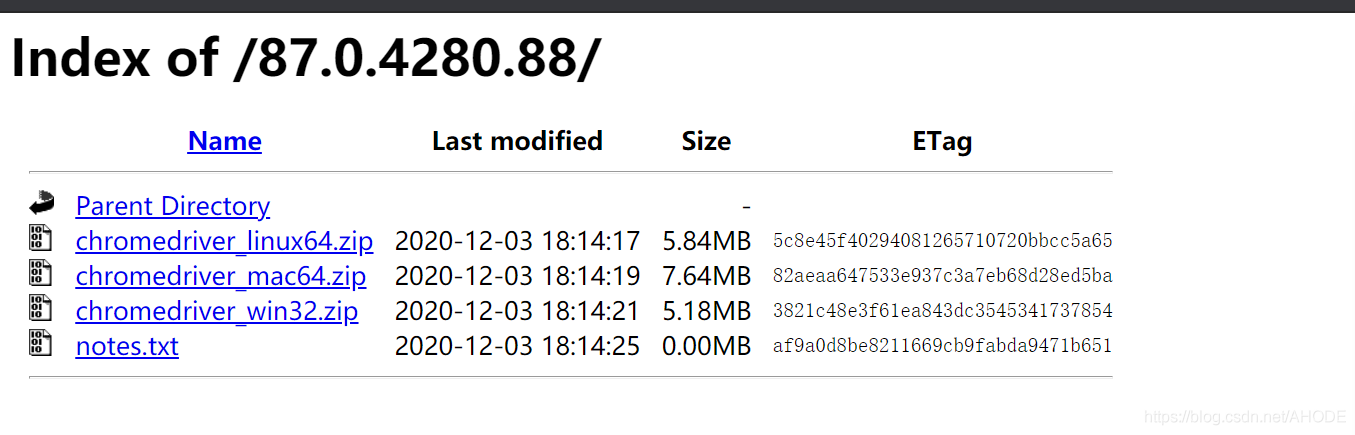
ChromeDriver的环境配置
ChromeDriver下载解压后为

放置任一文件夹(建议放置在浏览器同名文件夹下如)

配置环境变量(配置后可用CMD命令行快速打开):
此电脑=》属性=》高级属性
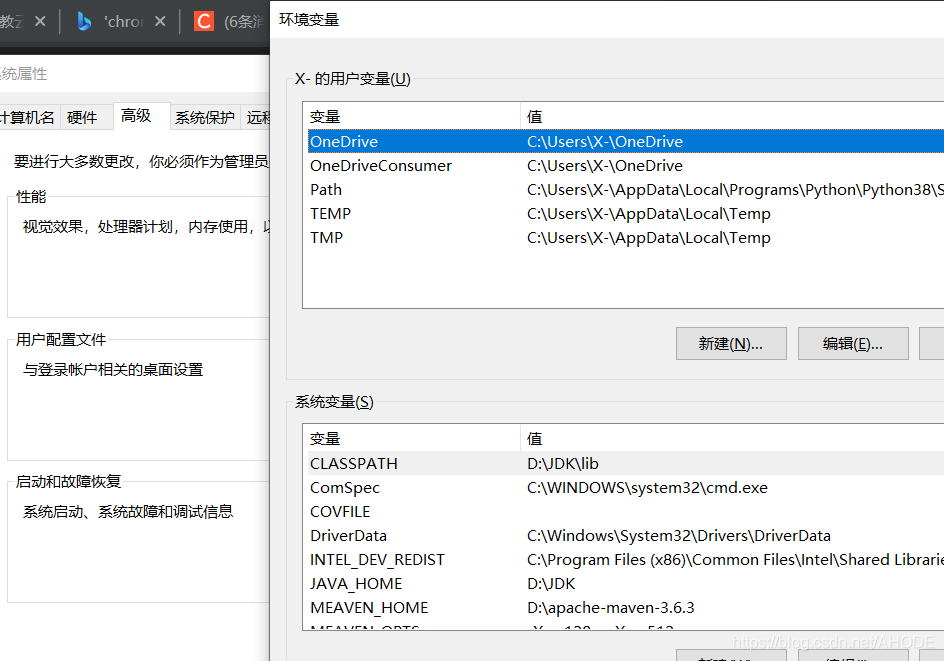
新建变量,粘贴路径(ChromeDriver.exe的路径)

配置后,用cmd测试
输入chromedriver,正确如下
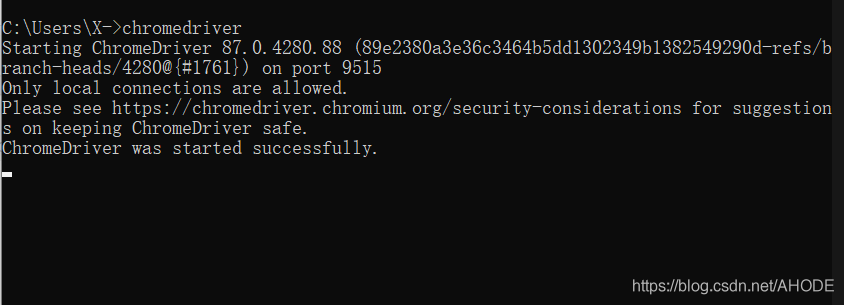
安装selenium(python命令)
Cmd下输入:python -m pip install selenium,等待安装完成

如需更新pip,则输入python -m pip install --upgrade pip
安装成功后再次输入python -m pip install selenium,出现即为完成

测试,Python测试Selenium+ChromeDriver
新建python文件,内容如下
from selenium import webdriver
import time
def a():
b=webdriver.Chrome()
b.get('https://www.baidu.com/')
time.sleep(3)
b.quit()
if __name__=='__main__':
a()
则会自动打开Chrome浏览器,并访问百度首页,注意:为了Python爬虫速度,此时的Chrome为纯净版本,无任何插件,如需插件帮助爬虫,可代码完成
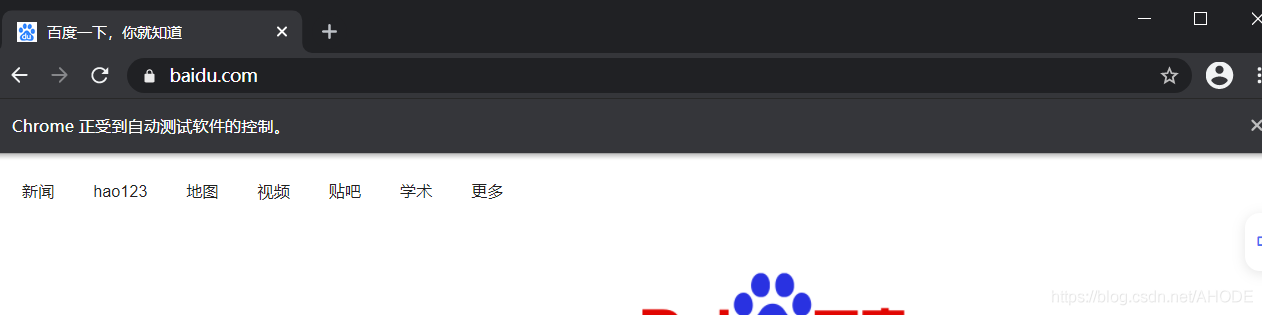
安装时候的一些问题
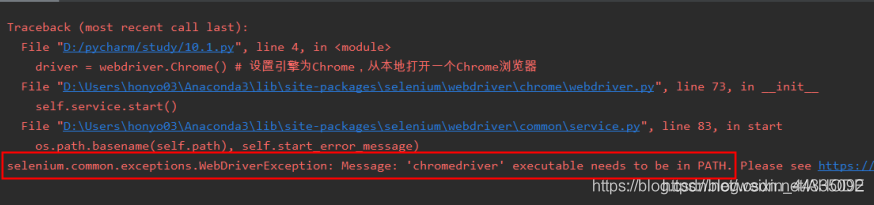
如出现以上错误,按顺序检查
1,ChromeDriver的版本是否和当前Chrome版本号对应,
(Chrome内核会自更新)
2.ChromeDriver的环境配置,cmd输入chromedriver无问题即可
3.关闭IDE(当前的python编译器),重启即可
到此这篇关于Python+Selenium+ChromeDriver的配置和问题解决的文章就介绍到这了,更多相关Selenium ChromeDriver配置内容请搜索自学编程网以前的文章或继续浏览下面的相关文章希望大家以后多多支持自学编程网!

- 本文固定链接: https://zxbcw.cn/post/204347/
- 转载请注明:必须在正文中标注并保留原文链接
- QQ群: PHP高手阵营官方总群(344148542)
- QQ群: Yii2.0开发(304864863)
